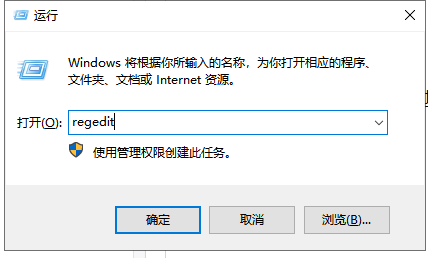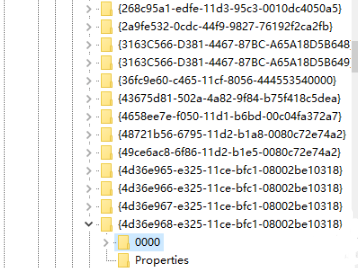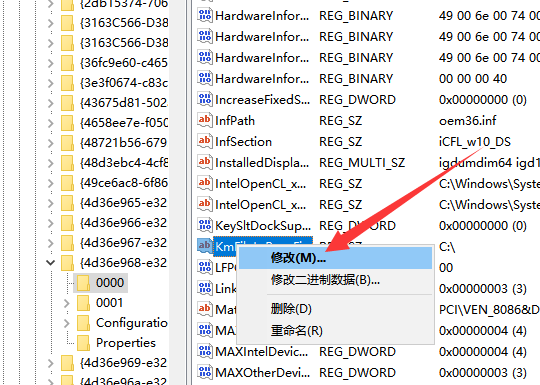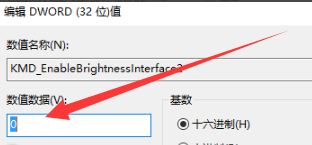Win7亮度调整按钮不见了怎么办?Win7亮度调整按钮不见了的解决方法
时间:2023-02-03 19:48 来源:未知 作者:永煌 点击:载入中...次
Win7系统的电脑使用久了以后总会出现各种各样的问题,有不少小伙伴碰到了亮度调整按钮不见了的情况,那么碰到这种问题应该怎么办呢?下面就和在下一起来看看有什么解决方法吧。 Win7亮度调整按钮不见了的解决方法 方法一:应急方法 1、如果是台式机,显示器右下角位置一般都会有调节屏幕亮度按钮,可通过加减号就进行调节。 2、如果是笔记本,可以通过快捷键进行调剂,一般上方的F键有的会标注亮度调节图标。 在下笔记本调剂亮度快捷键为Fn(功能键)+F2(弱), Fn(功能键)+F3(强)。 方法二:修改win7注册表的值找回win7亮度调节 1、键盘上按下win+R快捷键,打开运行窗口,输入regedit命令,点击确定。
2、注册表编辑器展开路径HKEY_LOCAL_MACHINE \ SYSTEM \ ControlSet001 \ Control \ Class \ {4d36e968-e325-11ce-bfc1-08002be10318}项,接着打开0000文件。
3、然后找到KMD_EnableBrightnessInterface2文件,右击选择修改。 如果没有找到就新建一个Word值,将其名称改为这个文件名。
4、将数值数据修改为0,点击确定即可。
|